Audacity est un programme gratuit qui est devenu très populaire auprès des personnes qui aiment travailler avec la musique. C’est un programme avec lequel il est facile de travailler. Ce programme utilise des plateformes multiples. Il s’agit d’un très bon enregistreur et éditeur audio avec plusieurs pistes, qui a gagné en popularité parmi les masses grâce à sa simplicité. Ce programme a de nombreuses fonctionnalités très bonnes telles que l’édition audio, l’enregistrement audio, la suppression des voix des chansons, le changement de la vitesse d’un audio, etc... Audacity peut aussi couper, copier ou mixer des sons de façon très simple. Nous vous présentons ici quelques conseils pour supprimer les voix.
- Partie 1 : Supprimer les voix des chansons avec Audacity
- Partie 2 : Supprimer des voix de fichiers MP3 avec Audacity
- Partie 3 : Supprimer des voix de Pistes Mono avec Audacity
- Partie 4 : Si la suppression des voix sur Audacity ne fonctionne pas
- Partie 5 : Comment créer votre propre piste de voix avec Audacity Karaoké
Le meilleur programme de téléchargement, d’enregistrement et de transfert à ne pas manquer.
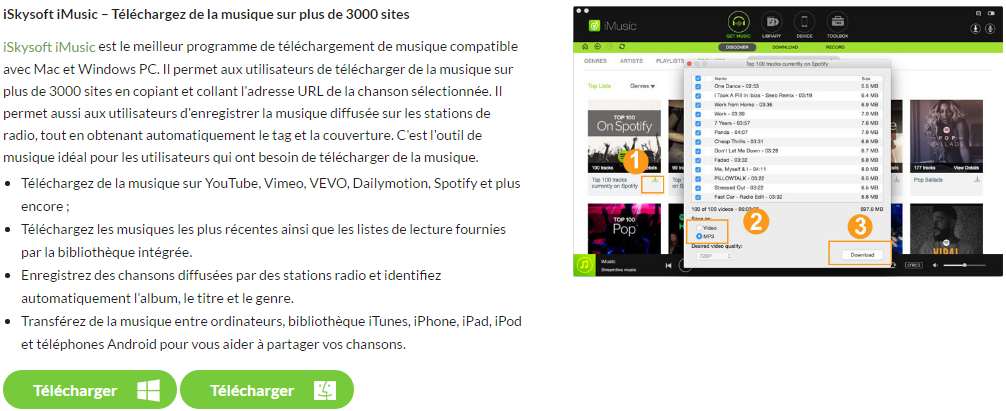
Partie 1 : Supprimer les voix des chansons avec Audacity
Beaucoup de gens utilisent ce programme dans le but de supprimer les voix d’une chanson. C’est un procédé très facile. Pour ceux qui rêvent de devenir chanteur et adorent chanter des karaokés, Audacity leur a donné la chance de créer leur propre musique en les aidant à supprimer les voix des morceaux originaux. Les étapes à suivre pour supprimer les voix d’une chanson avec Audacity sont les suivantes :
Étape 1 : Pour supprimer les voix d’une chanson, la première chose à faire est de télécharger et d’installer gratuitement Audacity sur son ordinateur. Puis d’ouvrir le programme.
Étape 2 : Après avoir ouvert Audacity sur votre ordinateur, la deuxième chose à faire est de faire glisser la chanson choisie dans le programme ouvert. Peu importe si la chanson se trouve sur le bureau ou dans un dossier. Faire glisser la chanson dans le programme est la partie la plus facile. Les chansons peuvent aussi être directement téléchargées depuis iTunes.
Étape 3 : Dans une piste stéréo il y a deux canaux. Les voix sont normalement placées dans le « canal principal » et la partie instrumentale est placée dans l’autre canal. Nous cherchons à présent à supprimer le « canal principal » et à garder l’autre canal intact. Pour séparer la piste stéréo, il faut cliquer sur le nom du fichier audio dans le coin supérieur gauche de la piste audio. Quand la barre défilante apparait, cliquez sur l’option « Séparer la piste stéréo ».
Étape 4 : L’étape suivante demande de sélectionner la piste du bas parmi les deux pistes disponibles dans Audacity. Sélectionnez en double-cliquant.
Étape 5 : Cette étape demande d’inverser la piste du bas. Pour ce faire, il faut aller dans le menu « Effets » et choisir l’option « Inverser ». Cela aura l’effet attendu.
Étape 6 : Après avoir inversé la piste du bas, il faut retourner cliquer sur le nom du fichier audio. En cliquant, l’option « Mono » apparait. Cette option doit être sélectionnée pour les deux pistes présentes. Ceci est fait dans le seul but de transférer tous les signaux audio disponibles dans un seul canal.
Étape 7 : Après avoir réglé les deux pistes sur « Mono », il suffit de lire la chanson et d’écouter la musique sans les paroles puis de l’exporter. Pour l’exporter, il faut aller dans le menu « Fichier » et cliquer sur l’option « Exporter ». Une fois qu’on a cliqué sur l’option « Exporter », une boîte de dialogue apparait, elle demande le nom de sauvegarde du fichier exporté. Vous pouvez choisir le nom que vous désirez puis cliquer sur « Ok » pour exporter le fichier. Ce n’est pas plus compliqué de supprimer les voix d’une chanson.
Partie 2 : Supprimer des voix de fichiers MP3 avec Audacity
On peut vouloir supprimer les voix d’un fichier MP3. Cela peut aussi se faire très facilement grâce à l’aide du programme gratuit, Audacity. Audacity marche avec tous les genres de musique. Parfois les voix ne sont pas complètement supprimées, mais elles sont presque inaudibles. Supprimer les voix d’un fichier MP3 se fait selon les mêmes étapes ou presque que pour supprimer les voix d’une chanson, à quelques détails près.
Étape 1 : Pour supprimer les voix d’un fichier MP3, la première chose à faire est de télécharger et d’installer Audacity gratuitement depuis une page internet. Il n’est pas difficile d’installer Audacity et le programme est compatible avec Windows, Mac et Linux.
Étape 2 : Pour la deuxième étape, il s’agit de sélectionner la chanson MP3 sur laquelle on souhaite supprimer les voix. Puis d’importer le fichier MP3 sur Audacity.
Étape 3 : La troisième étape permet de séparer la piste MP3. Cliquez sur le nom du fichier audio dans le coin supérieur gauche de la piste audio, cliquez sur l’option « Séparer la piste MP3 ». Cette option aide à séparer la piste en deux parties : le Canal Gauche et le Canal Droit. L’une est la partie des voix et l’autre, l’instrumentale.
Étape 4 : Il faut maintenant sélectionner le Canal Droit. Cela se fait en cliquant sur la partie au-dessus de « Solo » et « Muet ». Cela suffit à mettre en avant le Canal Droit.
Étape 6 : Après avoir inversé, il faut mettre les deux pistes en « Mono ». Cela peut se faire en cliquant sur chaque piste individuellement. Après avoir fait cela, les deux pistes sont converties en « Mono ».
Voilà tout ce qu’il faut pour séparer la voix de la musique sur une piste MP3. On peut alors sauvegarder la partie musicale en fichier MP3 aussi. Voici une belle option donnée par Audacity.
Partie 3 : Supprimer des voix de Pistes Mono avec Audacity
Dans le cas où une personne voudrait essayer de séparer la voix de la partie instrumentale sur une chanson qui a été enregistrée au format mono, la procédure est un peu différente. Il n’y a pas de Canal Gauche et Droit pour les chansons mono, il faut donc suivre une méthode différente. Audacity est capable de séparer les voix de la partie instrumentale sur une chanson mono.
Étape 1 : La première étape est la même que dans les points précédents, il s’agit de télécharger et d’installer Audacity gratuitement.
Étape 2 : La deuxième étape est aussi la même, il s’agit simplement d’importer la chanson mono depuis le bureau ou un autre fichier.
Étape 3 : C’est à la troisième étape que cela change. Il faut ici dupliquer la piste comme il n’y a pas de Canal Gauche et Droit. Pour ce faire, cliquez sur l’option « Dupliquer » dans le menu « Edition ».
Étape 4 : Une fois la piste dupliquée, il faut mettre la nouvelle piste en mode muet. Pour ce faire, cliquez sur l’option « Muet » sur le côté gauche de la piste dupliquée.
Étape 5 : Nous arrivons à la partie importante. Il faut maintenant cliquer sur « Séparer la piste stéréo » qui se trouve en haut à gauche en cliquant sur le nom du fichier audio. Une fois séparé en deux, double-cliquez sur la piste du bas. La deuxième piste est sélectionnée. Puis, depuis le menu « Effets », sélectionnez l’option « Inverser ».
Partie 4 : Si la suppression des voix sur Audacity ne fonctionne pas
Beaucoup de personnes n’arrivent pas à supprimer les voix d’un morceau en utilisant Audacity. Cela peut venir de plusieurs choses. Souvent, il ne s’agit pas d’un problème inhérent à Audacity, mais de la façon dont on essaie de séparer les voix. De plus, si les pistes de voix et les pistes instrumentales sont créées séparément et mélangées ensuite sous forme stéréo, il n’est alors possible de supprimer la voix que partiellement. Il faut donc d’abord comprendre les limites du programme avant tout.
Partie 5 : Comment créer votre propre piste de voix avec Audacity Karaoké
Beaucoup de gens aiment écouter leur propre voix avec la partie instrumentale de la chanson. Audacity vous donne la chance d’enregistrer votre voix avec la musique originale et que vous en soyez fier. Cela implique les étapes suivantes :
Étape 1 : La première chose à faire est toujours de télécharger Audacity gratuitement et de l’installer sur votre ordinateur.
Étape 2 : La deuxième étape demande de choisir la chanson sur laquelle on supprimera les voix. Vous pouvez la choisir à partir du bureau ou de tout autre fichier sur votre ordinateur. La chanson doit simplement être importée sur Audacity.
Étape 3 : Dès que la chanson est importée sur Audacity, vous voyez apparaitre deux pistes. Il s’agit des deux pistes stéréo dans la chanson d’où les voix seront supprimées. La première chose à faire est de séparer les deux pistes en cliquant sur l’option « Séparer la piste stéréo ».
Étape 4 : Une fois la séparation des pistes réalisée, il faut ensuite double-cliquer sur l’une des pistes et sélectionner l’option « Inverser » dans le menu « Effets ». Répétez cette action pour la deuxième piste aussi.
Étape 5 : La dernière étape demande de cliquer sur le nom du fichier audio en haut à gauche de chaque piste et de sélectionner l’option « Mono » pour finir le procédé. Vous êtes alors prêt avec une piste Karaoké sans la partie vocale. C’est un procédé très simple, tout à fait réalisable par des enfants.


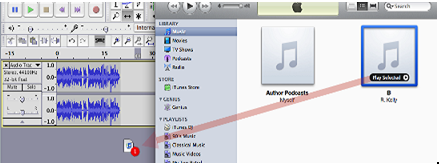
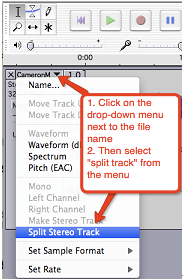

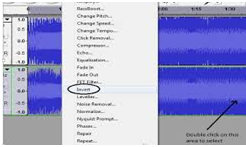
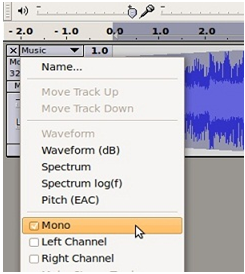
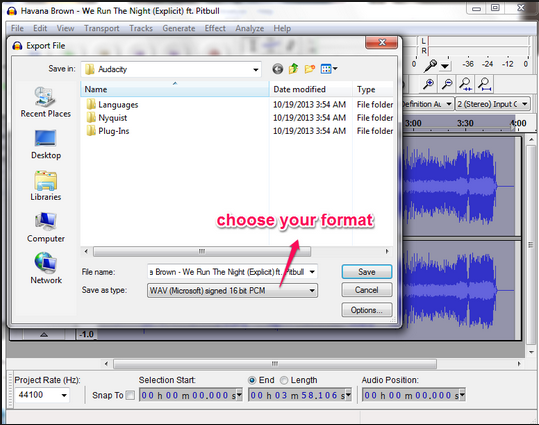

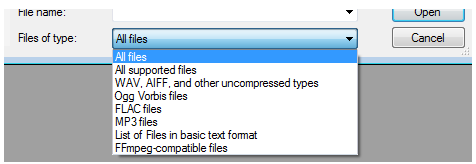
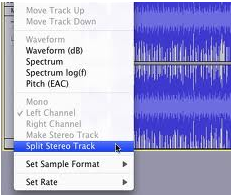

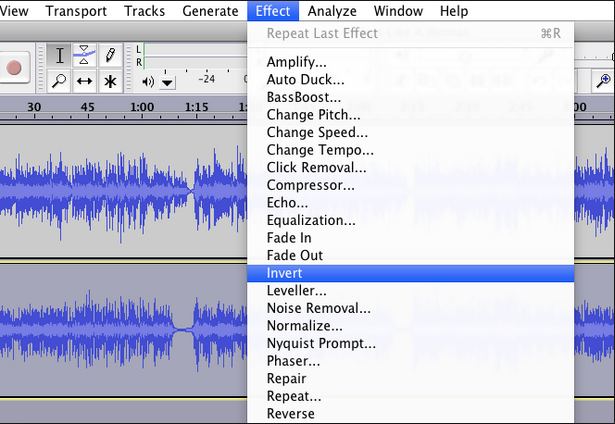
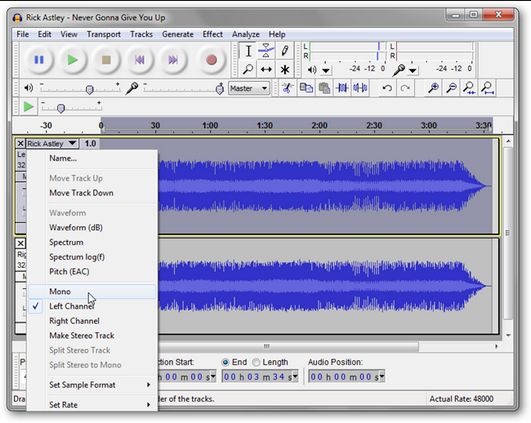

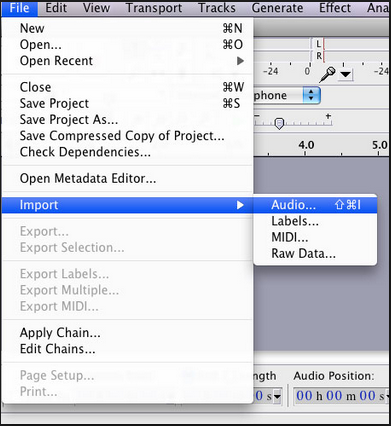
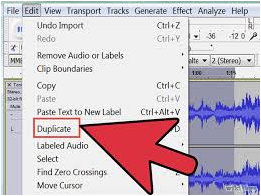
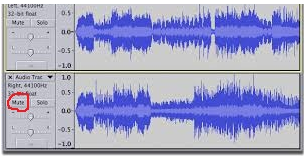
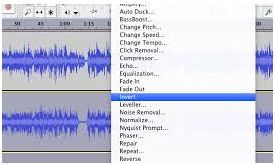
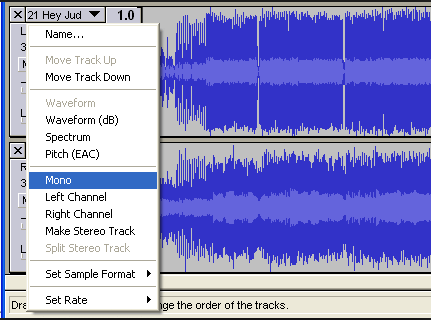

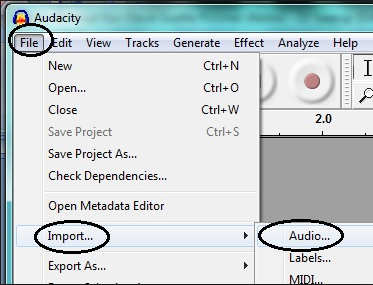

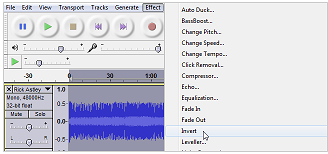
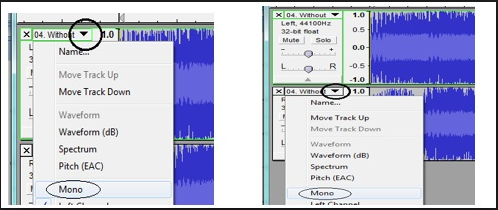





Toutes les questions liées au produit? Contactez-nous @iMusic_Studio pour obtenir un soutien directement